Når det kommer til at udføre kontorarbejde, er der flere anvendelsesformer, vi står over for. Oprettelse eller redigering af en tekst er ikke det samme som at designe et regneark, generere en PDF-fil eller arbejde på vores egen multimediepræsentation. Her finder vi programmer af vigtigheden og styrken af ord, Excel eller PowerPoint, som alle udgør en del af Office-pakken.
På denne måde kan vi, afhængigt af hvilken type kontorarbejde vi ønsker at udføre på det tidspunkt, bruge en eller anden softwareløsning. Og ikke kun microsoft Office har flere programmer af denne type, da vi også finder andre gratis løsninger som dem, der tilbydes af giganten Google. i dette tilfælde vil vi fokusere på Redmond software med fokus på at skabe multimediepræsentationer, det vil sige PowerPoint.

Her kan vi skabe attraktive præsentationer, der består af et væld af elementer, både tekst og grafik og endda video. Da det er let at forestille sig, kan den resulterende fil med hensyn til dens størrelse ikke sammenlignes med det, vi normalt får i Word eller Excel . Derudover kan her ikke kun filens størrelse repræsentere et problem med hensyn til besat plads, men det kan også påvirke teamet negativt, når vi taler om præsentationen.
Med dette mener vi virkelig, at den nævnte fil med en multimediepræsentation kan forbruge mere RAM end det burde. Derfor er det mest tilrådelige at tage visse forholdsregler og foranstaltninger for at sikre, at denne præsentation er flydende og ikke har nedskæringer.
Undgå at bruge unødvendige fotos og videoer
Vi har allerede kommenteret det ud over tekster og hyperlinks her kan vi bruge fotografier, videoer og tabeller osv. Det var imidlertid meget tydeligt, at dette indhold optager meget mere plads og er mere krævende i deres gengivelse end teksterne som sådan. En af de foranstaltninger, vi kan tage her, er at undgå unødvendig brug af disse multimedieelementer, som vi kommenterer.
Desuden anbefales det ikke stærkt at overbelaste det samme dias med flere fotos eller videoer, da alt dette er indlæst i hukommelsen, det kan forårsage driftsproblemer.
Komprimere billeder i PowerPoint
Men brugen af en vis mængde billeder er uundgåelig i programmet, især hvis vi ønsker at designe en attraktiv præsentation. Derfor giver selve applikationen os muligheden for at komprimere disse fotos, som vi bruger i præsentationer.
For at opnå dette vil vi kommentere File-menuen ved at gå til indstillingen Gem som, men før vi gemmer, klikker vi på linket Flere indstillinger, som vi ser i vinduet. Dernæst finder vi en rulleliste kaldet værktøjer, hvor vi ser, at vi kan vælge muligheden for at komprimere billeder.
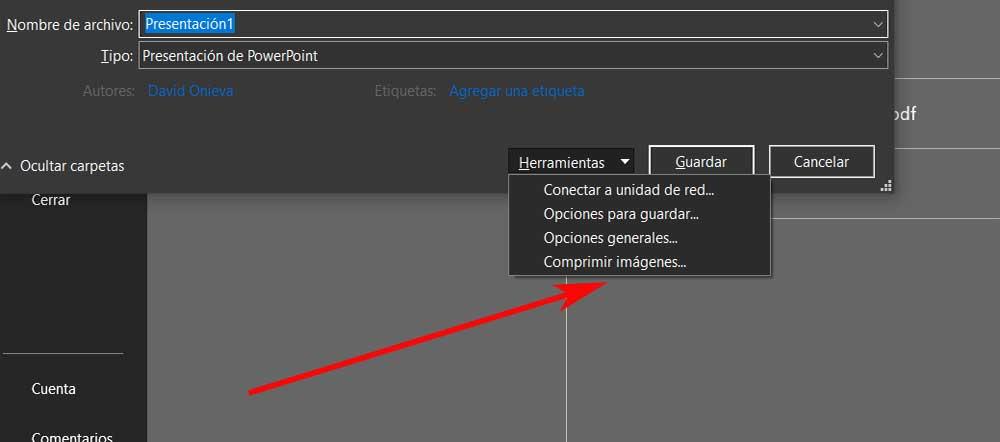
Indstil standardopløsningen for fotos i din præsentation
Når vi tilføjer fotos til slides i vores præsentation, bruger programmet som standard den maksimale opløsning til dem. Med dette er det, der opnås, at projektets udseende er mere slående med hensyn til dets design. Men PowerPoint giver os mulighed for at ændre dette, alt fra menuen Filer, hvor vi klikker på Indstillinger.
I det vindue, der vises, går vi til det avancerede afsnit, hvor vi ser en rulleliste kaldet Standardopløsning. Her kan vi specificere standardopløsningen, der skal bruges i fotos inkluderet i præsentationen.